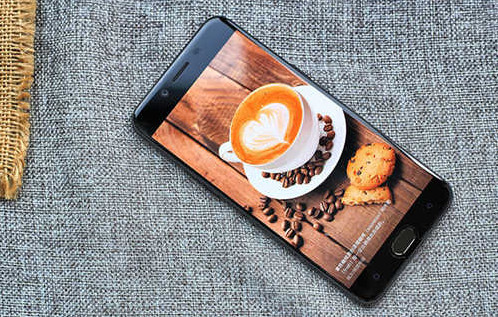iso文件是什么?怎么打开?
在日常的电脑使用中,我们经常需要下载一些文件,有的时候我们下载的文件是没有关联的,因此也就无法打开,例如:ISO文件在一般的电脑上就没有关联,那么ISO是什么文件呢?
答:ISO是一种光盘镜像文件,无法直接使用,需要利用一些工具进行解压后才能使用。以下将介绍两款最常用的ISO解压软件。只要当我们了解了iso文件是什么文件之后,要打开该文件就变的比较简单了,下面就详细为大家讲解下如何打开iso文件。
iso文件用什么打开?
①使用光驱可以打开iso文件
在上边,久友小编已经提到过了,ISO是一种光盘镜像文件,因此我们只需要将iso文件写入到光盘当中,一些同学肯定会问:如何写将iso文件写入到光盘呢?首先您的电脑光驱必须是刻录光驱,然后烈火网向您推荐免费的刻录软件nero,再参照烈火网给出的Nero刻录使用教程,就可以完成光盘记录了,最后将光盘放在光驱中,就可以打开iso文件软件了,不过这种方式比较复杂哦,有的同学的电脑可能没有刻录光驱,或者有刻录光驱而没有空光盘,又或者ISO文件很小,不值得浪费一张光盘,这时候怎么办呢?请看第2种打开ISO的方法。
②使用虚拟光驱软件可以打开ISO文件
目前网上可以找到很多虚拟光驱软件,不过编辑需要提醒大家的是不少网站下载的虚拟光驱软件都含有病毒,所以下载的时候建议去大网站下载更可靠些。目前比较有口碑的虚拟光驱软件主要有:精灵虚拟光驱(Daemon Tools Lite)、UltraISO虚拟光驱、LevinISO虚拟光驱等等,网上可以找到很多,这里就不详细介绍了,有兴趣的朋友可以自己去针对自己喜欢的虚拟光驱软件去学习下。
使用虚拟光驱软件打开ISO文件
使用虚拟光驱打开ISO文件,其实与光驱打开类似,但是与传统的光驱相比更加方便,而虚拟光驱只是使用专门的模拟光驱的方式实现程序打开ISO文件,打开之后运行界面与光驱打开类似,只是开始安装操作虚拟光驱的时候有些难度,熟悉了虚拟光驱软件打开就很容易了,在这里为了方便朋友们使用虚拟光驱。
相关阅读:swf文件用什么打开 dwg文件怎么打开
③使用新版的WinRAR压缩解压软件可以打开iso文件
首先,如果您的计算机上没有安装WinRAR压缩解压软件,或安装的版本比较低,请下载Winrar最新版,然后就可以打开ISO文件了,不过这里需要注意一些细节设置问题,尽管新版的WinRAR可以打开ISO文件,但是用它来解压缩ISO文件,尤其是含有中文的文件名称时,仍然会出现无法解压缩,或者是无法正常读取解压缩后的文件的现象,对于这个问题,最好是取消双击ISO文件默认打开方式为WinRAR即可。
设置方法:打开WinRAR软件,“选项→设置”菜单命令,弹出“设置”对话框,切换到“综合”选项卡并取消勾选“ISO”复选框,最后单击“确定”按钮即可取消WinRAR对ISO文件的关联 ,如下图:
iso文件用什么打开,如何打开iso文件的方法就为大家介绍以上三种方法,iso文件是比较热门的镜像压缩文件,一般使用光驱与虚拟光驱等都可以打开,值得关注的是由于iso文件的热门目前win7以上版本的操作系统都将支持iso文件直接打开,而不再需要光驱与虚拟光驱等。
ISO文件是什么意思:英文全称Isolation,镜像文件的后缀名,通过特定的压缩方式,将大量的数据文件统一为一个后缀名为ISO的镜像文件,让后在将这些ISO镜像文件刻录到光盘中去,实际上ISO文件可以理解为从光盘中复制出来的数据文件,所以ISO镜像文件需要使用虚拟光驱才能打开,或者将ISO文件刻录到光盘中后,使用光驱来进行读取;
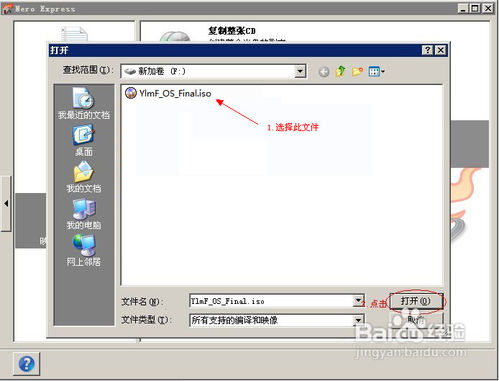
ISO文件怎么打开
ISO文件需要配合虚拟光驱使用才能正常的打开,下面将详细讲解ISO文件用什么打开的方法:
- 第一步,下载安装虚拟光驱,参照本站的虚拟光驱怎么用的文章详细步骤,进行虚拟光驱的安装;
- 第二步:按照本站文章介绍的步骤安装完毕虚拟光驱之后,重新启动计算机,在任务栏右下角找到虚拟光驱图标,点击鼠标右键,在弹出菜单中选择“虚拟设备”;

- 第三步:选择“设备O:[盘符:]无媒体”,选择“载入镜像”;

- 第四步:将后缀名为ISO的镜像文件,载入到虚拟光驱中;

- 第五步:成功载入ISO文件之后,点击“我的电脑”,点击进入虚拟光驱的盘符,就能打开ISO文件了,同时可以查看到ISO文件中的各种文件信息;
经验总结:
要解决ISO文件用什么打开、ISO文件怎么打开、如何打开ISO文件的问题,首先就要学会如何安装虚拟光驱,这方面的资料可以通过网上自行学习,很简单的!希望以上的内容给你带来帮助!